أبلغ العديد من مستخدمي iPod touch و iPad و iPhone عن رسالة الخطأ التالية عند محاولة الوصول إلى iTunes Store أو App Store أو تطبيق Mail أو أحد مواقع الويب: شهادة هذا الخادم غير صالحة. قد ترى الخطأ أيضًا لا يمكن التحقق من هوية الخادم.
محتويات
- نصائح سريعة
- ما هي الشهادة؟
-
ما هي أخطاء الشهادة مثل شهادة هذا الخادم غير صالحة؟
- أحد الأسباب الأكثر شيوعًا لأخطاء الشهادة هو عدم صحة تاريخ ووقت جهازك أو جهاز الكمبيوتر
- انتظر ثم قم بزيارة الموقع أو التطبيق لاحقًا
- قم بتبديل أو إعادة تعيين تحذير موقع الويب الاحتيالي في Safari
-
هل ترى أن هذه الشهادة لهذا الخادم خطأ غير صالح على جهاز Mac؟
- تحقق مما إذا كانت الشهادة صالحة باستخدام Keychain Access
-
نصائح للقارئ
- المنشورات ذات الصلة:
نصائح سريعة 
اتبع هذه النصائح السريعة عند الحصول على أخطاء الشهادة على جهاز iPhone أو iPad أو iPod
- أعد تشغيل جهازك
- أغلق التطبيق بالقوة وأعد تشغيله مرة أخرى
- قم بتحديث إعدادات التاريخ والوقت بجهازك لتعيينها تلقائيًا
- بالنسبة إلى المشكلات المتعلقة بتطبيق البريد ، احذف الحساب وأعد إضافته
- أعد ضبط جميع الإعدادات على جهازك
ما هي الشهادة؟
يحتاج موقع الويب الآمن الذي يشفر البيانات إلى الحصول على شهادة موقع أو مضيف من مرجع مصدق موثوق به (CA) للتحقق من أن الموقع آمن بالفعل. تعد شهادات الأمان هذه جزءًا من بروتوكول HTTPS (بروتوكول نقل النص التشعبي الآمن) ، المصمم لتشفير جميع البيانات التي تنتقل ذهابًا وإيابًا بين الخادم ومتصفح المستخدم.
بشكل أساسي ، تضمن الشهادة أن بياناتك مشفرة بالفعل بحيث تظل أي معلومات تقدمها سرية.
تشير هذه الأخطاء إلى أن موقع الويب أو الخادم ليس جديرًا بالثقة ، لذا لا تدخل أبدًا أي معلومات شخصية خاصة أو سرية أو حساسة إذا رأيت هذه الأنواع من أخطاء الشهادات.
ما هي أخطاء الشهادة مثل شهادة هذا الخادم غير صالحة؟
يمكنك العثور على أخطاء في الشهادة عند وجود مشكلة في استخدام شهادة من الموقع أو الخادم.
أحد الأسباب الأكثر شيوعًا لأخطاء الشهادة هو عدم صحة تاريخ ووقت جهازك أو جهاز الكمبيوتر
لحسن الحظ ، هذا حل سهل.
تحقق من تاريخ ووقت iPad أو iPhone أو iPod touch بالانتقال إلى الإعدادات> عام> التاريخ والوقت. نوصي بالتبديل اضبط تلقائيًا بدلاً من الدخول يدويًا.

بالنسبة لأجهزة Mac ، انتقل إلى تفضيلات النظام> التاريخ والوقت وحدد المربع لـ اضبط التاريخ والوقت تلقائيًا. 
انتظر ثم قم بزيارة الموقع أو التطبيق لاحقًا
إذا استمر ظهور الخطأ بعد تحديث التاريخ والوقت ، فمن المحتمل أن الشهادة قد انتهت صلاحيتها وتحتاج إلى التجديد.
لا تستمر في الموقع حتى يختفي تحذير الشهادة.
نظرًا لأن هذه مشكلة في الخادم أو موقع الويب ، فلا يوجد شيء يمكنك القيام به سوى انتظار تجديد الشهادة.
قم بتبديل أو إعادة تعيين تحذير موقع الويب الاحتيالي في Safari
إذا كنت واثقًا من أن الموقع آمن أو أنه موقعك / مدونتك الخاصة ، فيمكنك إيقاف تحذيرات Safari.
عند تشغيل "تحذير موقع الويب الاحتيالي" ، يعرض Safari تحذيرًا في حالة الاشتباه في قيام أحد المواقع بالتصيد أو أي سلوك احتيالي آخر. عند التصفح باستخدام هذه الميزة ، قد يتحقق Safari من عنوان الموقع باستخدام التصفح الآمن من Google للتأكد من أنه ليس احتياليًا.
بينما لا نوصي بذلك ، يمكنك تعطيل تحذيرات مواقع الويب الاحتيالية في Safari بالانتقال إلى الإعدادات> Safari، ثم تبديل ملف تحذير موقع ويب احتيالي إيقاف. 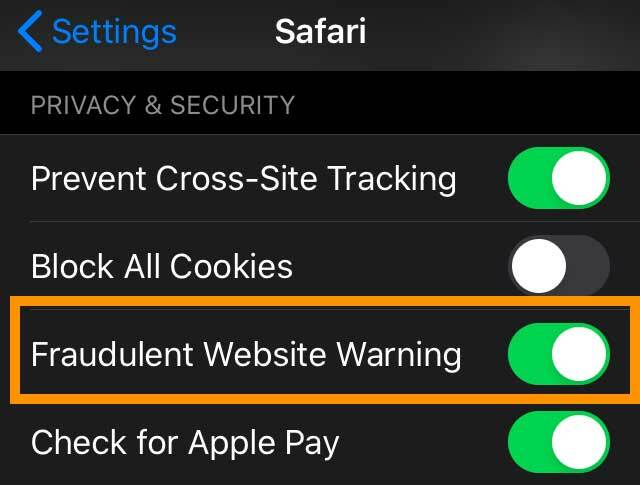
الخيار الأفضل هو إعادة تعيينه!
- على جهازك ، انتقل إلى الإعدادات> Safari> قم بإيقاف تشغيل تحذير موقع ويب احتيالي
- أعد تشغيل جهازك
- ارجع إلى نفس الإعدادات وقم بتبديل ملف تحذير موقع ويب احتيالي مرة أخرى
- اختبر الموقع أو التطبيق مرة أخرى
رؤية هذا شهادة لهذا الخادم غير صالحة خطأ على جهاز Mac؟

تحقق مما إذا كانت الشهادة صالحة باستخدام Keychain Access
استخدم أجهزة Mac الخاصة بك مساعد شهادة في Keychain Access لتقييم شهادة من خلال النظر في سياسة الثقة الخاصة بها وتحديد ما إذا كانت صالحة.
- فتح الوصول إلى سلسلة المفاتيح من أجهزة Mac الخاصة بك التطبيقات> المرافق مجلد
- أختر الشهادات في قائمة الفئات
- انقر نقرًا مزدوجًا فوق الشهادة التي ترغب في تقييمها
- اذهب إلى القائمة العلوية واختر الوصول إلى سلسلة المفاتيح> مساعد الشهادة> تقييم اسم الشهادة
- حدد سياسة الثقة
- انقر يكمل
نصائح للقارئ 
- لقضايا حساب البريد الإلكتروني ، انتقل إلى الإعدادات> كلمات المرور والحسابات> انقر فوق حساب البريد الإلكتروني المحدد> خيارات متقدمة> تبديل خارج استخدم SSL

مهووس بالتكنولوجيا منذ الوصول المبكر لـ A / UX على Apple ، Sudz (SK) هو المسؤول عن الاتجاه التحريري الأصلي لـ AppleToolBox. يقيم في لوس أنجلوس ، كاليفورنيا.
Sudz متخصص في تغطية كل ما يتعلق بـ macOS ، بعد مراجعة العشرات من تطورات OS X و macOS على مر السنين.
في حياته السابقة ، عمل Sudz في مساعدة شركات Fortune 100 مع تطلعاتها في مجال التكنولوجيا وتحويل الأعمال.